Dažreiz jums var palikt liels pilno vārdu saraksts, un jums var būt nepieciešams izvilkt uzvārdus no šī pilno vārdu saraksta. To darot manuāli, ikviens prātīgs cilvēks kļūs ārprātīgs. Tātad, vai ir kāds veids, kā to izdarīt automātiski? Mēs esam šeit ar 2 veidiem, nevis tikai vienu!
Iepazīstieties ar šo rakstu, lai uzzinātu, kā viegli izvilkt uzvārdus no pilno vārdu saraksta programmā Microsoft Excel.
Satura rādītājs
Scenārija piemērs
Pieņemsim, ka jūsu Excel lapā ir 2 kolonnas. Viens nosaukts Klienta pilns vārds, kas jau ir aizpildīts ar pilnu vārdu sarakstu un vēl vienu nosauktu Uzvārds kas jāaizpilda ar uzvārdiem. Uzvārdi ir jāizvelk no pilna vārda kolonnas. Apskatīsim, kā šo uzdevumu var sasniegt, izmantojot 2 dažādus risinājumus, kas detalizēti aprakstīti šajā rakstā.
1. risinājums: izmantojiet atrašanas un aizstāšanas metodi
1. darbība: Pirmkārt, atlasiet visus datus pirmajā kolonnā un nospiediet taustiņus CTRL+C uz kopiju visus datus.

2. darbība: Tagad noklikšķiniet uz pirmās šūnas kolonnas, kurā vēlaties izvilkt uzvārdus.
REKLĀMA
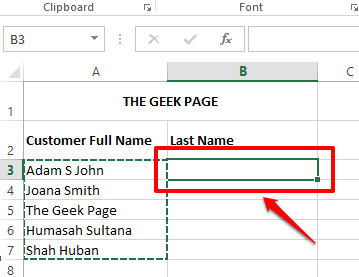
3. darbība: Kā nākamo, nospiediet taustiņus CTRL+V tajā pašā laikā uz ielīmēt visus kopētos datus.

4. darbība: Tagad mēs izmantosim Atrast un aizstāt metode, lai no vārda izvilktu tikai uzvārdus.
Nospiediet taustiņus CTRL+H vienlaicīgi, lai palaistu Atrast un aizstāt logs. Jūs automātiski būsit zem Aizvietot cilne.
Tagad, sadaļā Atrodi ko laukā, ievadiet * un tad a telpa raksturs. Tas nozīmē, ka katrā šūnā atrodiet visu, kas ir pirms pēdējās atstarpes rakstzīmes.
Iekš Aizvietot ar lauks, ierakstiet neko, vienkārši atstājiet lauku tukšu. Tas nozīmē, ka tas, kas ir atrasts pirms pēdējās atstarpes rakstzīmes katrā šūnā, ir jāaizstāj ar neko, t.i., tas faktiski izvelk pēdējo vārdu šūnā.
Tieši tā. Nospiediet uz Aizstāt visu pogu, kad viss ir iestatīts.

5. darbība: Tagad programmā Microsoft Excel tiks parādīts dialoglodziņš, kurā teikts, ka visas nomaiņas ir veiksmīgi veiktas. Vienkārši nospiediet labi pogu, lai aizvērtu šo logu.
Tas arī viss, uzvārdi visi ir skaisti izvilkti.
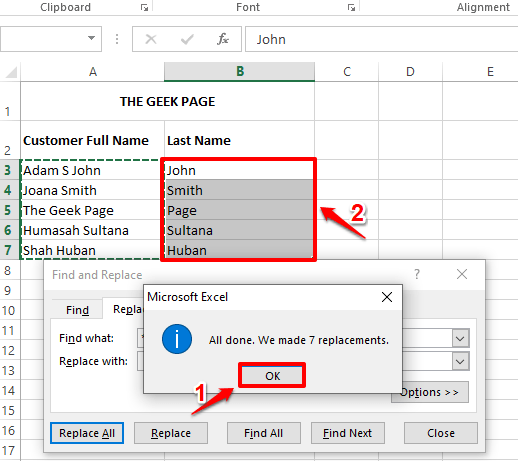
2. risinājums: modeļa identifikācijas metodes izmantošana
Šī metode programmai Excel norāda modeli, kuru vēlaties identificēt un replicēt. Šī metode ir pazīstama arī kā Flash Fill metode.
1. darbība: Iekš pirmās 2 šūnas no Uzvārds kolonna, vienkārši ierakstiet uzvārdus manuāli. Tas ir paredzēts, lai mācītu programmai Excel par modeli, kuru meklējat.
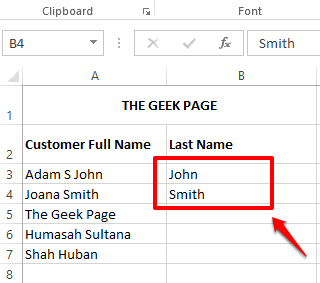
2. darbība: Kā nākamais, atlasiet šūnu diapazonu kolonnā, kuru vēlaties automātiski aizpildīt. Atcerieties iekļaut arī manuāli aizpildītās šūnas.
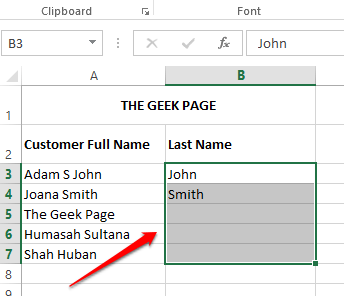
3. darbība: nospiediet taustiņus CTRL+E kopā nākamreiz, un jūs redzēsiet burvību.
Programma Excel identificē modeli un piemēro to visam atlasītajam šūnu diapazonam.
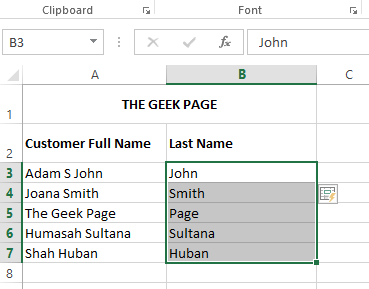
Sekojiet līdzi citiem trikiem, padomiem un pamācībām.
1. darbība — Lejupielādējiet Restoro datora labošanas rīku no šejienes
2. darbība - Noklikšķiniet uz Sākt skenēšanu, lai automātiski atrastu un labotu jebkuru datora problēmu.


